Nové vyhľadávacie pole je jednou z prvých vecí, ktoré si všimnete hneď, ako začnete používať systém Windows 10. Vyhľadávacie pole sa zobrazí hneď vedľa tlačidla Štart, kde zvyčajne pridávame svoje obľúbené priečinky, programy a disky a vyhľadávacie pole je schopné vyhľadávať aj počítač.
Vyhľadávacie pole na paneli úloh systému Windows 10 je užitočné v mnohých smeroch, ale skutočnosť, že nemôžeme zmeniť predvolený vyhľadávací nástroj tohto vyhľadávacieho poľa, núti mnoho používateľov uvažovať o jeho odstránení. To znamená, že vyhľadávacie pole na paneli úloh používa vyhľadávací nástroj Bing na získanie výsledkov z webu a v systéme Windows 10 nie je možnosť zmeniť tento predvolený vyhľadávací nástroj na populárne vyhľadávanie Google.

Ďalší problém s vyhľadávacím poľom je, že na paneli úloh to vyžaduje značné množstvo miesta, nie je to však problém pre veľkých používateľov obrazovky. Tí z vás, ktorí sa chcú zbaviť vyhľadávacieho poľa len kvôli opätovnému získaniu miesta na paneli úloh, môžu nakonfigurovať systém Windows tak, aby zobrazoval malú ikonu vyhľadávania na paneli úloh namiesto predvoleného vyhľadávacieho poľa (pokyny nájdete v téme 3 a 4).
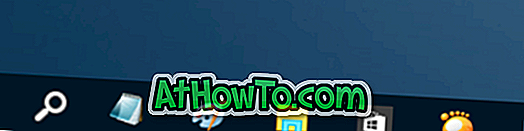
Ak chcete odstrániť vyhľadávacie pole z panela úloh systému Windows 10, postupujte podľa pokynov uvedených nižšie. Všimnite si, že vyhľadávacie pole sa bude naďalej zobrazovať ako vyhľadávacie pole na paneli úloh vždy, keď kliknete na tlačidlo Štart alebo na paneli úloh stlačíte kláves s logom systému Windows.
Metóda 1 zo 4 na odstránenie vyhľadávacieho poľa panela úloh
Krok 1: Kliknite pravým tlačidlom myši na prázdne miesto na paneli úloh, kliknite na položku Hľadať a potom kliknite na položku Vypnuté, ak chcete odstrániť pole pre vyhľadávanie z panela úloh systému Windows 10.
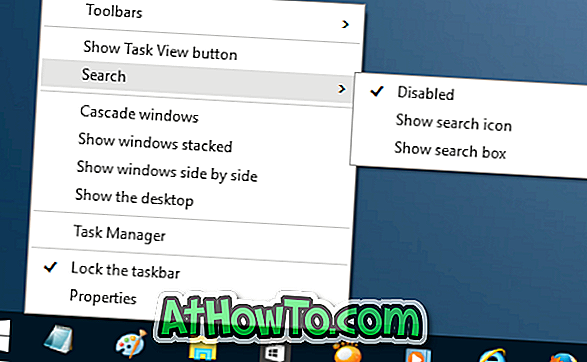
Metóda 2 z 4 vypnite vyhľadávacie pole na paneli úloh
Krok 1: Kliknite pravým tlačidlom myši na prázdne miesto na paneli úloh a potom kliknite na položku Vlastnosti, čím otvoríte dialógové okno Vlastnosti panela úloh a navigácie.
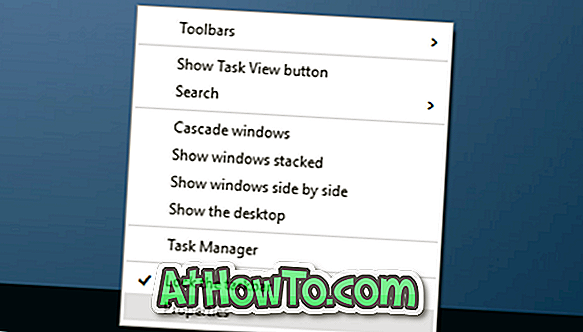
Krok 2: Tu, v záložke Panely s nástrojmi, v poli vedľa položky Hľadať na paneli úloh vyberte možnosť Zakázané .
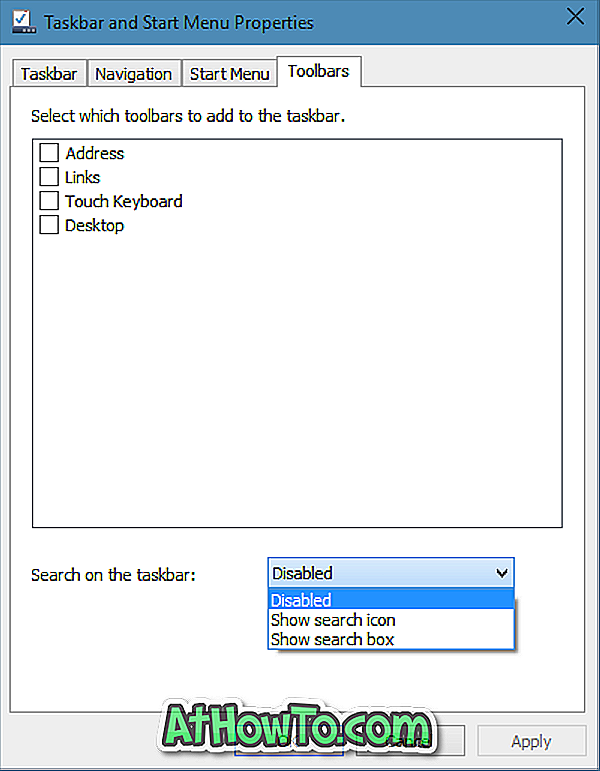
Kliknite na tlačidlo Použiť .
Metóda 3 zo 4 pridáva namiesto vyhľadávacieho poľa ikonu vyhľadávania
Táto metóda je užitočná pre tých používateľov, ktorým by nevadilo použitie vyhľadávacieho nástroja Bing na získanie webových výsledkov, ale chcú uvoľniť miesto na paneli úloh pomocou ikony vyhľadávania namiesto predvoleného vyhľadávacieho poľa.
Krok 1: Kliknite pravým tlačidlom myši na paneli úloh, kliknite na položku Hľadať a potom kliknite na položku Zobraziť ikonu ikony vyhľadávania, aby sa namiesto vyhľadávacieho poľa zobrazila ikona vyhľadávania.
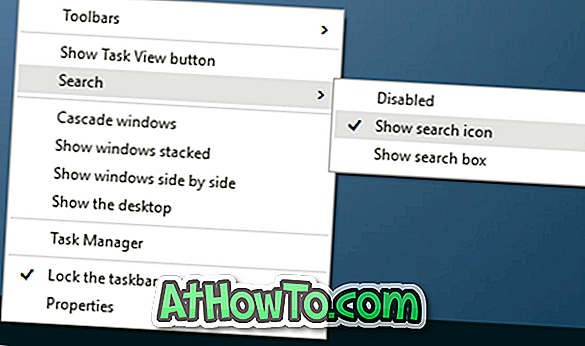
Metóda 4 zo 4 na pridanie ikony vyhľadávania
Krok 1: Znovu kliknite pravým tlačidlom myši na panel úloh, kliknite na položku Vlastnosti a otvorte dialógové okno Vlastnosti panela úloh a navigácie.
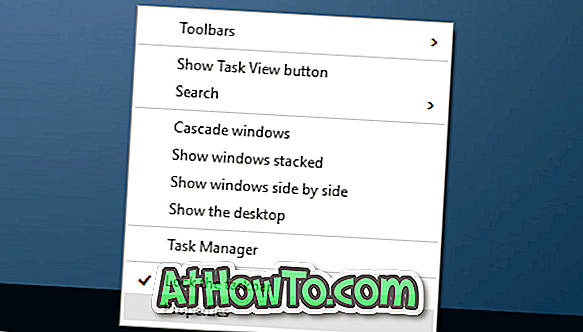
Krok 2: Kliknite na kartu Panely s nástrojmi .
Krok 3: V rozbaľovacom zozname vedľa položky Hľadať na paneli úloh vyberte možnosť Zobraziť ikonu vyhľadávania .
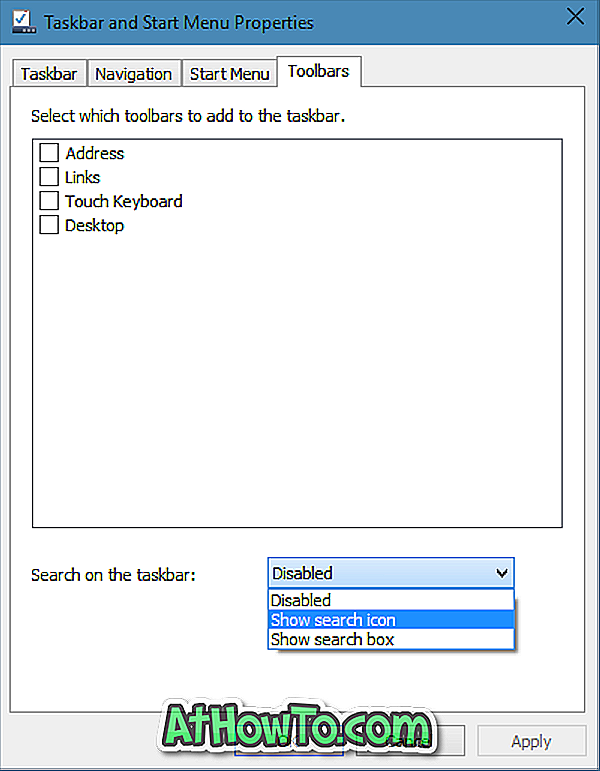
To je všetko!













